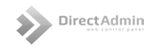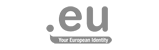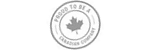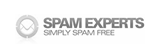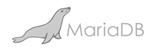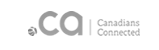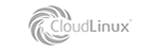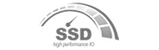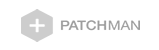E-mail instellen op Outlook 2013
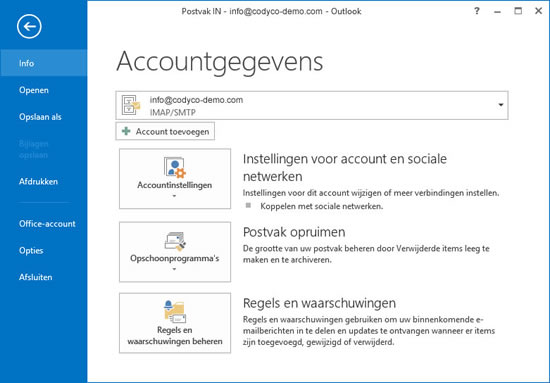
Stap 1: Kies bij Outlook 2013 voor een "Account toevoegen".
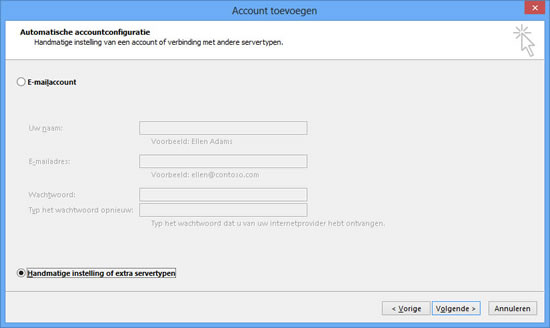
Stap 2: Kies in het volgende scherm voor handmatige instelling of extra servertypen en klik daarna op 'Volgende'
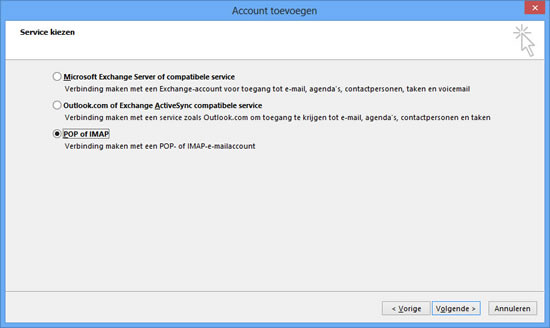
Stap 3: In het volgende scherm kiest u voor de optie POP of IMAP en klik vervolgens op 'Volgende'.
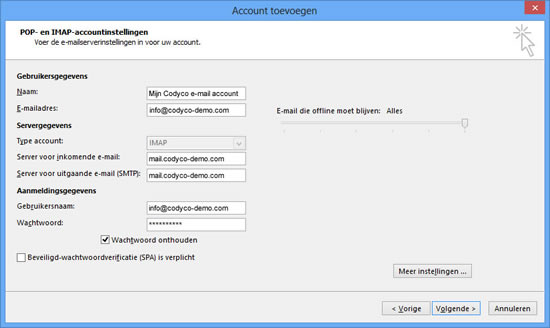
Stap 4: Vul onder 'Gebruikersgegevens' bij 'Naam' een naam in die de ontvanger ziet wanneer u een mail verstuurt.
Bij 'E-mailadres' het e-mailadres die je wilt toevoegen.
Onder 'Servergegevens' kies je bij 'Type account' voor 'POP3' of 'IMAP'.
De server voor inkomende- en uitgaande e-mail is beide 'mail.[uwdomeinnaam].[extensie]' (een extensie is bijvoorbeeld .nl , .com of .net)
Gebruik voor de 'Aanmeldingsgegevens' het e-mailadres als 'Gebruikersnaam' en het bijbehorende aangemaakte wachtwoord in het veld voor 'Wachtwoord'.
Vink het vakje aan wachtwoord onthouden.
Klik daarna op 'Meer instellingen ...'
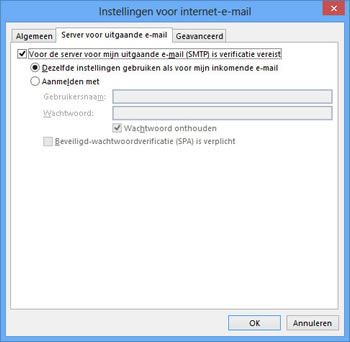
Stap 5: Bij het extra venster dat je vervolgens krijgt, kies je voor het tabblad 'Server uitgaande e-mail'
Vink het vakje aan bij 'voor de server voor mijn uitgaande e-mail (SMTP) is verificatie vereist
Kies voor de optie 'Dezelfde instellingen gebruiken als voor mijn inkomende e-mail
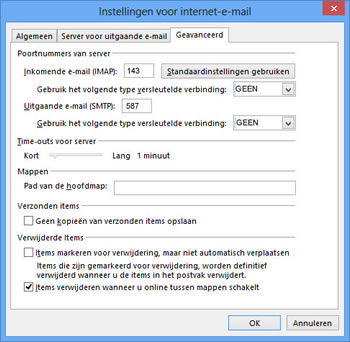
Stap 6: Bij het tabblad Geavanceerd controleert u de volgende instellingen.
- Inkomende e-mail, indien je kiest om IMAP te gebruiken, kies dan poort: 143
- Inkomende e-mail, indien je kiest om POP te gebruiken, kies dan poort: 110
- Gebruik het volgende type versleutelde verbinding: Geen
- Uitgaande e-mail (SMTP): 587
- Gebruik het volgende type versleutelde verbinding: Geen
Klik hierna op OK > Klik op Volgende >
Outlook 2013 zal je instellingen nu testen en daarna je e-mail account toevoegen.